Az iOS 14-re és watchOS 7-re való frissítés után többen is belefutottak abba, hogy a kültéri edzések esetén az Apple Watch nem rögzíti a GPS útvonalat, amivel a frissítés előtt nem volt semmi gond. Szintén előfordul az is, amikor az egészséggel és edzésekkel kapcsolatos appok el sem indulnak az Apple Watch-on, vagy pedig nem töltenek be adatokat, illetve amikor ugyanez a helyzet az iPhone-on, illetve hogy az Egészség app adatbázisának méretére akár több terabájtot is ír az iOS, ami még egy 512 GB-os modell esetén is vicces, nemhogy egy adott esetben 16 GB-oson.
További lehetséges hibaként az Apple felsorolja még hogy hiányozhatnak a környezeti zajok és a fülhallgató hangerejének értékei, illetve hogy mind az iPhone, mind az Apple Watch jobban merülhet, mint a frissítés előtt. Lássuk, pontosan mit is javasol az Apple ezeknek a problémáknak a megoldására!
Lehetséges hibák az iOS 14 és watchOS 7 esetén
Az iOS 14-re és watchOS 7-re való frissítés után adott esetben az alábbi problémákat tapasztalhatjuk:
- Az edzések esetén hiányzik a GPS útvonal a Fitnesz appban az iPhone-on a korábbi, az Apple Watch-csal végzet edzések esetén.
- A Tevékenység, a Pulzusszám, és más, egészségügyi appok nem indulnak el, vagy nem töltenek be adatokat az Apple Watch-on.
- A Fitnesz vagy az Egészség app nem indul el vagy nem tölt be adatokat az iPhone-on.
- Az Egészség vagy a Fitnesz app pontatlan tárhelyhasználati értékeket mutat az iPhone-on.
- A Tevékenység app pontatlan tárhelyhasználati értékeket mutat az Apple Watch-on.
- Az Apple Watch által rögzített környezeti zajok és fülhallgató hangerejének értékei hiányoznak az egészség appban az iPhone-on.
- Az iPhone és az Apple Watch jobban merül.
Ha a fenti listából kettő vagy több hibát is tapasztalunk, akkor kövessük az alábbi lépéseket.
Az Apple Watch párosításának törlése
- Nyissuk meg a Watch appot az iPhone-on.
- A Saját óra fülön koppintsunk az Összes Watch opcióra a bal felső sarokban.
- Koppintsunk az ⓘ ikonra a törölni kívánt óra esetén.
- Válasszuk az Apple Watch párosításának törl. opciót.
Mielőtt az óra teljes tartalma és a párosítása törlődne, az iPhone automatikusan létrehoz egy biztonsági mentést az órán található adatainkról és a beállításokról. Ezt a biztonsági mentést fogjuk később használni, hogy visszaállíthassuk az adatokat.
Ellenőrizzük az iCloud beállításainkat, és készítsünk egy új biztonsági mentést az iPhone-ról
Mielőtt a biztonsági mentést elkészítenénk, ellenőrizzük, hogy biztosan rendelkezünk-e elegendő szabad tárhellyel az iCloud fiókunk esetén. Külön előfizetés nélkül a fiókunk összesen 5 GB tárhellyel rendelkezik.
- Nyissuk meg az iPhone-on a Beállítások appot.
- Koppintsunk legfelül a nevünkre, majd az iCloud opcióra.
- Ellenőrizzük, hogy az Egészség app be legyen kapcsolva.
- Ezután koppintsunk az iCloud biztonsági mentés menüpontra.
- Ellenőrizzük, hogy az iCloud-mentés legyen bekapcsolva, vagy kapcsoljuk be.
- Koppintsunk rá a Biztonsági mentés opcióra, és várjuk meg, hogy a mentés befejeződjön.
Ahhoz, hogy ellenőrizni tudjuk, valóban megtörtént-e az egészségügyi adataink biztonsági mentése, nyissuk meg az Egészség appot, jobb oldalt fent koppintsunk a profilképünkre, majd alulra görgetve láthatjuk, hogy mikor történt meg legutóbb az adatok biztonsági mentése:
Ha nincs ott időpont, vagy az nem pár perccel ezelőtti, akkor várjunk, hogy a biztonsági mentés végezzen a háttérben, és ellenőrizzük újból egy kicsit később.
A biztonsági mentést egyébként számítógéppel is létrehozhatjuk, itt viszont ügyeljünk arra, hogy az egészségügyi adataink és jelszavaink tárolásához jelszóval védett, titkosított biztonsági mentés szükséges, illetve hogy ezt a jelszót véletlenül se felejtsük el, különben a mentést nem fogjuk tudni visszaállítani!
Összes tartalom és beállítás törlése az iPhone-on
Amint megbizonyosodtunk arról, hogy elkészült a biztonsági mentés, és az tartalmazza az Egészség app adatait is, akkor töröljük az iPhone teljes tartalmát és beállításait.
- Nyissuk meg a Beállítások appot.
- Válasszuk az Általános, majd az Alaphelyzetbe állítás menüpontot.
- Koppintsunk az Összes tartalom, beállítás törlése opcióra.
Az iPhone és az Apple Watch adatainak visszaállítása biztonsági mentésből
- Kapcsoljuk be az iPhone-t, majd pedig állítsuk vissza az adatainkat a korábbi lépésben elkészített iCloud (vagy számítógépes) biztonsági mentésből.
- Amint a visszaállítás végzett, indítsuk el a Watch appot az iPhone-on.
- Koppintsunk az óra párosítására, és várjuk meg, hogy az befejeződjön.
- Válasszuk a visszaállítás biztonsági mentésből opciót, és jelöljük ki hozzá a legfrissebb mentést.
Ezeknek a lépéseknek meg kell oldania a fentebb felsorolt problémákat.
Legutóbbi frissítés: 2020.10.01.







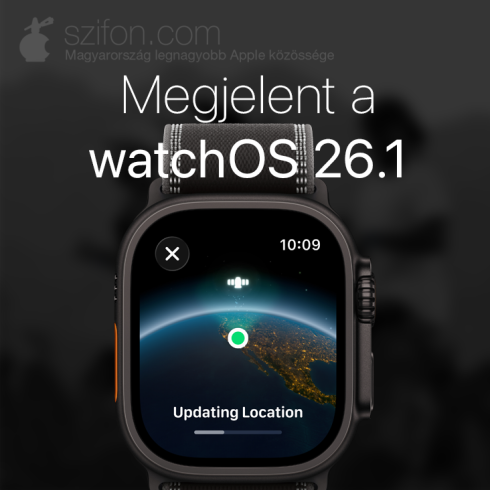


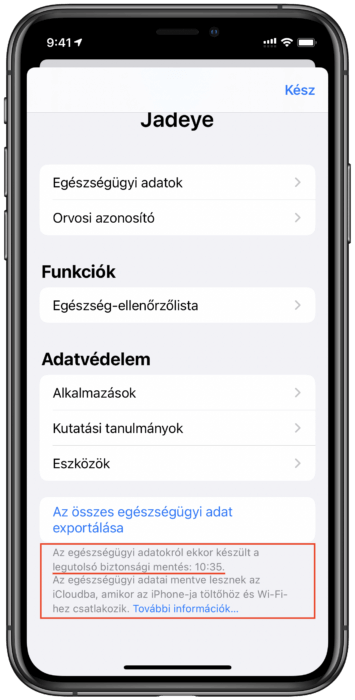


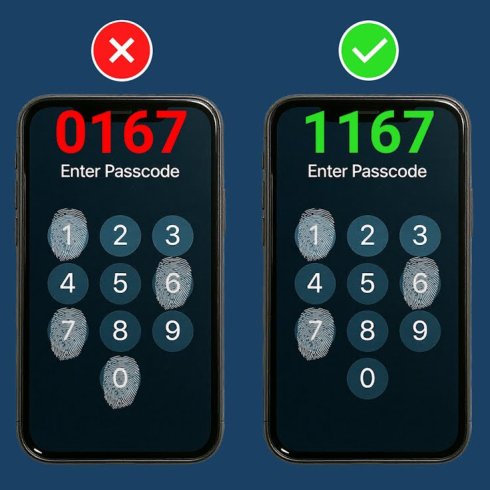





azért elég ciki, h mindenre “ez” a megoldás… és főleg, h ilyen bugos lett a 14…
(ti jófejek vagytok, h leírjátok, ez az apple-nek szól)
Szerintem egyáltalán nem bugos a 14, volt benne a 14.2 első betajaval nekem egy kis bug, a synology appok nem mentek de a második egy hétre rá már javította is bármi is volt az oka. Nem nem a synology volt ebben most a hibás, mivel vegig jó volt at összes beta-val junius óta. Más én pl nem tapasztaltam hónapok óta.
Sziasztok!
Bocsi, hogy ide írok, de valamennyire az egészség adatokhoz tartozik.
Kérdésem: hogyan lehet a legegyszerűbben iPhone-ból exportálni az adatokat Excel által olvasható adatsorba?
Köszi.
ja! és a régebbi preiOS14 edzéseknél továbbra sincs térkép… csak a kiindulási pont…
XML-be exportalhato:
Sziasztok!
A problémám az hogy a watch-om futásnálnem méri a
Pulzust,gps-t igen.Van erre esetleg megoldás a törlésen,újra huzáson kívül?
(Watch os 7.0.1;iphone se 7.0.1)
Köszi a gyors választ,megoldódott…(edzések/energiatakarékos mód volt a ludas
Sziasztok. már többször végig csináltam a leírtak szerint de a mozgás elemzés továbbra sem működik , valami ötlet .
Köszönöm
Köszi!
Ezt tudom. És ebből hogy lesz Excel?
Köszi!
Google és a Microsoft a barátod.
Rosszul kérdeztem. Bocsi.
Meg tudom csinálni. De kerülővel. Szarakodással.
Az Excel egy vendorfuggo fileformatum, mig az XML ezzel szemben teljes egeszeben fuggetlen. Egy XML barki szamara feldolgozhato illetve egyszeruen beillesztheto barmilyen feldolgozasi sorba. Mindekozben egyszeruen validalhato es a megjelenitese is jol definialhato. Semmi indok nem szol az Excel formatuma mellett.
Foleg ha komplexebb az adatmodelled.
Az EVE peldaul kepes CSV-be exportalni, de ott van egy idobelyeg meg egy ertek.
A Heath-ben sokkal tobb/komplexebb adat van.
A szép még az, hogy ez után a művelet után már olyan iOS-t kaptam, ahol még a menü is másképp néz ki, mint ugyan abban az iOSben csak visszaállítás nélkül… és még pár apróság. Elképesztő. Ugyan ez az órán.
mire gondolsz azzal, hogy másképp néz ki?
A regi Activity es az uj Fitness app total nem hasonlit egymasra. Szerintem erre.
de az visszaállítás nélkül is már másképp nézett ki, köze nincs a visszaállításhoz. még csak az sem lehet, hogy iOS 13-ról frissült volna iOS 14-re, hiszen a készüléken történő visszaállítás nem változtat az iOS verzióján.
Az iPhone és a Watch is a legfrissebb rendszeren futott, visszaállítás előtt. A visszaállítás után, ami változott: az óra töltés közben nem a zöld számokat és villámot mutatta, hanem a beállított számlapot. Az iPhoneon ami feltűnt, hogy a beállítások menüben úgy volt, hogy jelszavak és valami, talán fiókok és amikor bementél ott tudtál rãbökni a jelszavakra, ha látni akartad és ott jött az azonosítás. Most ez egy szinttel kijjebb van. Ennyi tűnt fel visszaállítás után. Meg hogy a wallet a bankkártákat nem jegyzi meg mentésben, azt újra be kellett vinni.
A jelszavak és fiókok már az iOS 13-ban is csak jelszavak volt.
a Beállítások, Általános, ÉbresztÅóra mód legyen bekapcsolva.
Continue the discussion at Hozzászólok